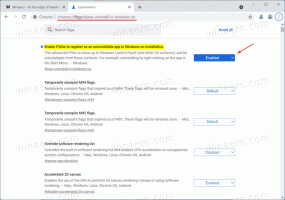Onemogućite Traži aplikaciju u trgovini u sustavima Windows 10 i Windows 8
Svaki put kada otvorite datoteku za koju nema registriranu aplikaciju za otvaranje, Windows 10 i Windows 8 vam nude da otvorite Windows Store i tamo potražite aplikaciju. Međutim, korisnik ne smije koristiti Store aplikacije/univerzalne (Metro) aplikacije i umjesto njih preferirati aplikacije za stolna računala. Stoga je poveznica za traženje aplikacije u trgovini beskorisna za one koji preferiraju klasične aplikacije za stolna računala. Možete onemogućiti prompt "Potražite aplikaciju u trgovini". Evo kako se to može učiniti.

Do onemogućite Potražite aplikaciju u trgovini u sustavima Windows 10 i Windows 8, imate najmanje dvije mogućnosti.
Prvo, možete primijeniti jednostavno podešavanje Registra. Učinite to na sljedeći način:
- Otvorena Urednik registra.
- Idite na sljedeći ključ registra:
HKEY_LOCAL_MACHINE\Software\Policies\Microsoft\Windows\Explorer
Savjet: vidi kako jednim klikom skočiti na željeni ključ registra.
Ako nemate takav ključ, samo ga kreirajte. - Stvorite novu 32-bitnu vrijednost DWORD ovdje pod nazivom NoUseStoreOpenWith. Čak i ako koristite 64-bitni Windows 10, još uvijek trebate stvoriti 32-bitnu DWORD vrijednost. Postavite podatke o vrijednosti na 1 kao što je prikazano u nastavku:

- Ponovno pokrenite Windows 10.
Nakon toga više ne biste trebali vidjeti vezu za traženje aplikacije u trgovini:

Ako želite izbjeći uređivanje registra i uštedjeti svoje vrijeme, upotrijebite Winaero Tweaker. Pomoću ovog besplatnog softvera možete omogućiti ili onemogućiti upit "Potražite aplikaciju u trgovini" samo jednim klikom. Odgovarajuću opciju možete pronaći pod "Ponašanje":
To je to.

![Odgodi ažuriranja značajki i kvalitete u sustavu Windows 10 [Kako]](/f/cf2e6760a17477e57f832d95f82a50c1.png?width=300&height=200)